迅读PDF大师如何设置自动备份文件?迅读PDF大师设置自动备份文件的方法
时间:2023-03-15 18:02
你们是不是和小编一样不熟悉迅读PDF大师如何设置自动备份文件?下文小编就为各位带来了迅读PDF大师设置自动备份文件的方法,让我们一起来下文看看吧。
迅读PDF大师如何设置自动备份文件?迅读PDF大师设置自动备份文件的方法
点击“迅读PDF大师”软件

在“迅读PDF大师”软件窗口中,点击“设置”

在“自定义设置”窗口中,点击“常规设置”
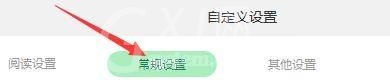
在“常规设置”窗口中,找到“文档设置”
在“文档设置”窗口中,将“自动备份文件”勾选上,注意:频次可以更改为3分钟,表示3分钟,将自动保存一次

点击“确定”即可

以上就是给大家分享的迅读PDF大师设置自动备份文件的方法,更多精彩教程尽在Gxl网。



























